我們家裡一般都只有一根網線,但一根網線也只能一個人才可以上網。為了能夠讓多人一起上網,那也就只能用上路由器了,這麼一來就能夠多人一起上網了。但最近,有Win7系統的用戶,在連接路由器的時候,發現電腦連不上路由器,導致無法正常上網了。怎麼辦?那要如何解決這樣的問題呢?下載小編就和大家說一下Win7路由器連不上的解決方法。
方法如下:
1、先在電腦裡打開網絡聯連看看網卡有無啟動或被禁用,點擊“開始”—“控制面板”。
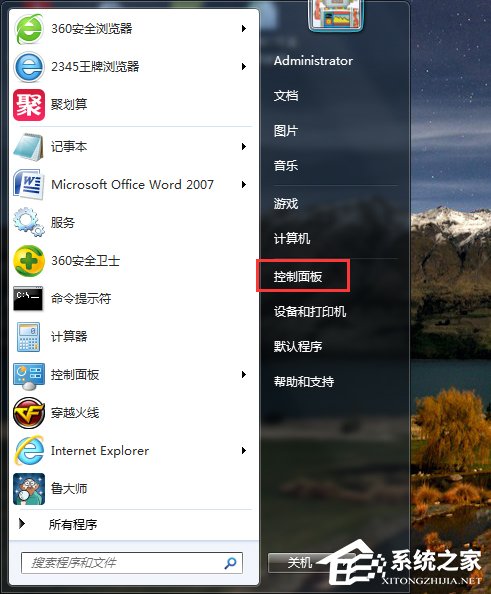
2、在“控制面板”裡選擇“網絡與Internet”,點擊“查看網絡狀態與任務”。
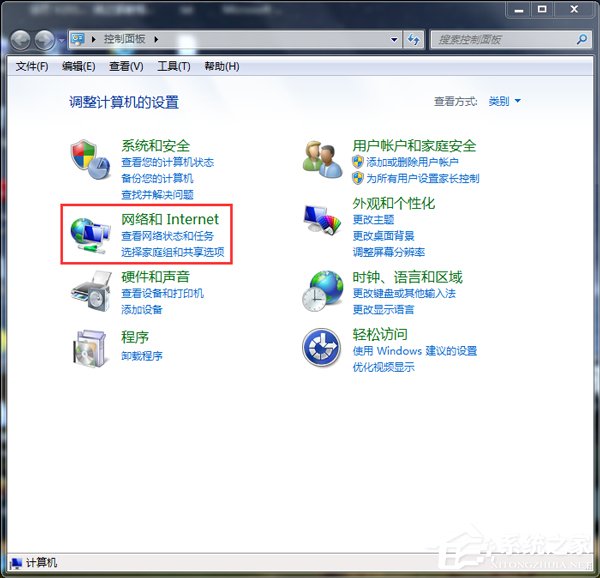
3、在打開的頁面中點擊“更改適配器設置”。
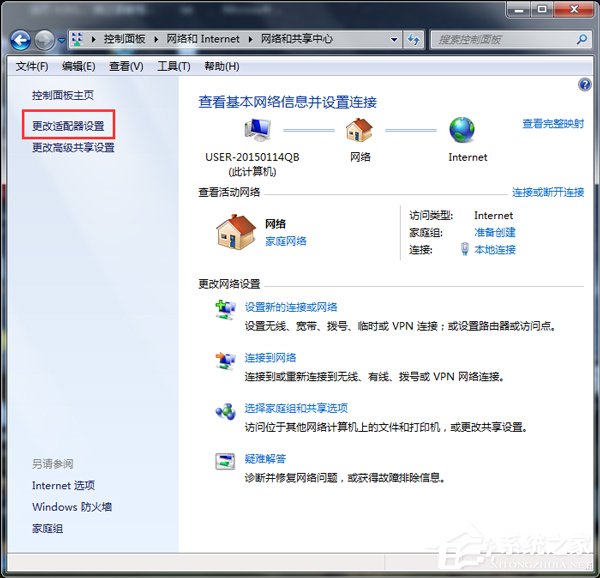
4、看看網卡(即本地連接)有沒有被禁用或者是無網絡適配器,如果 “本地連接”(網卡)被禁用,就右擊“本地連接”,在彈出的對話框中點擊“啟用”,即能開啟本地連接;如果看不到“本地連接”,或系統沒有檢測到網卡,或網卡驅動丟失,或網卡已損壞,沒檢測到和網卡驅動丟失一般重啟電腦即可重新自動安裝;網卡損壞要更換網卡,集成網卡損壞再裝一個獨立網卡就行。
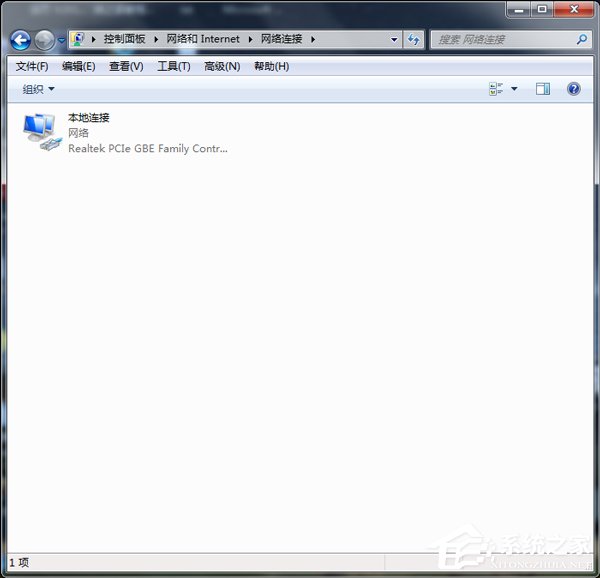
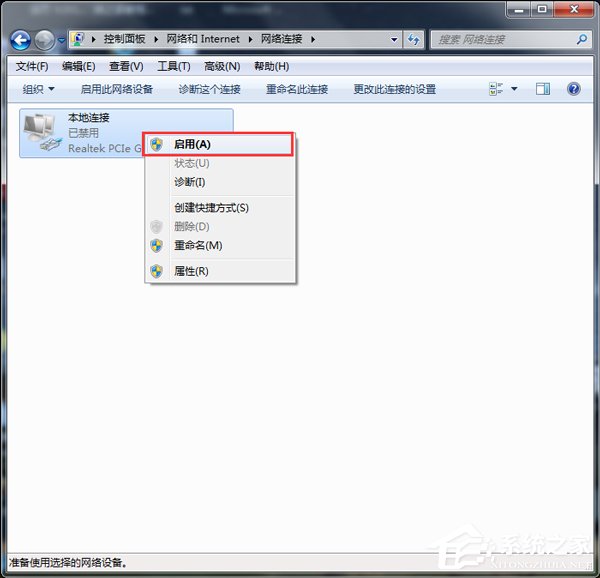
5、確認網卡已啟用,但還連沒上路由器,這時點擊“開始”—“運行”“cmd”回車打開命令行管理器。
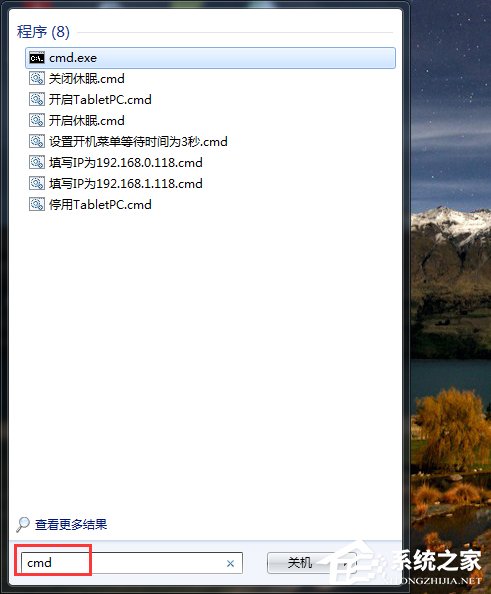
6、輸入“ping 192.168.1.1”即路由器IP地址(一般路由器默認地址為192.168.1.1),回車,如果出現如圖兩種情況,說明還沒聯上路由器。
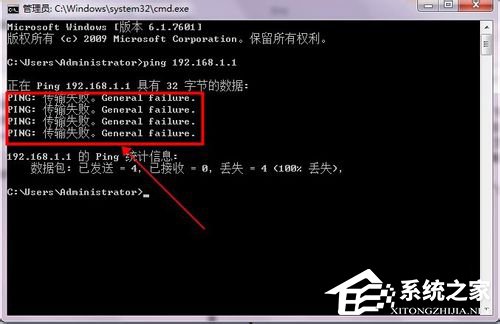
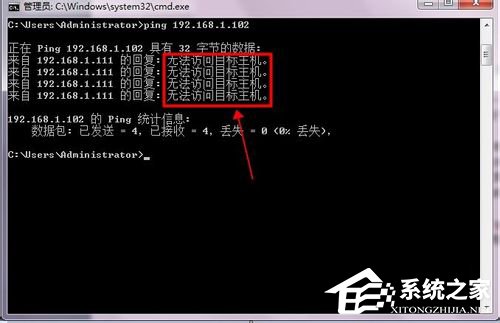
7、先檢查路由器有沒有啟動,再檢查網線接頭有沒有被氧化或有沒有插好。

8、回頭再Ping路由器,如果出現如圖所示有信號回復即為接通。

9、如果再出現上述兩種未連接ping的情況,可重啟路由器,重新做網線接頭了,再就是換一個別人的路由器再試試自己的路由器是不是已損壞,如果損壞即更換。

關於Win7路由器連不上的解決方法就給大家詳細介紹到這裡了;如有遇到這樣問題的用戶,可以根據上面的方法進行操作,希望可以幫助到大家。